Minecraft wordt voortdurend bijgewerkt en bij elke nieuwe versie zijn er een hele reeks functies en wijzigingen. Deze veranderingen zijn ontworpen om het spel beter en speelbaarder te maken. Maar wat als je het leuk zou vinden zoals het was? Gelukkig is het gemakkelijker dan ooit om terug te gaan naar een oudere versie van Minecraft, en je kunt nog steeds online spelen met anderen die die versie draaien. Deze wikiHow laat je zien hoe je kunt spelen in oudere versies van Minecraft.
Methode één van de drie:
Uw profiel wijzigen
-
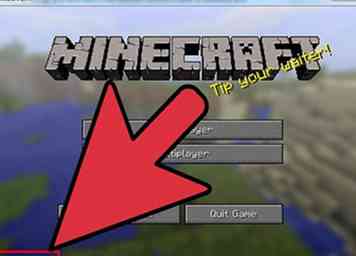 1 Start Minecraft. U kunt de Minecraft Launcher gebruiken om eerdere versies van Minecraft te laden. U moet versie 1.6 of hoger gebruiken om toegang te krijgen tot deze optie. Je kunt deze methode gebruiken om helemaal vanaf de laatste "snapshot" tot Minecraft Classic te spelen. Zie een van de volgende secties voor oudere versies van spelers.
1 Start Minecraft. U kunt de Minecraft Launcher gebruiken om eerdere versies van Minecraft te laden. U moet versie 1.6 of hoger gebruiken om toegang te krijgen tot deze optie. Je kunt deze methode gebruiken om helemaal vanaf de laatste "snapshot" tot Minecraft Classic te spelen. Zie een van de volgende secties voor oudere versies van spelers. -
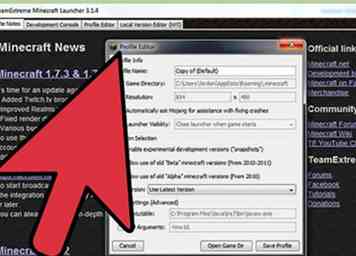 2 Klik op het tabblad Profieleditor. Klik op de knop Profiel bewerken. Dit opent een nieuw venster.
2 Klik op het tabblad Profieleditor. Klik op de knop Profiel bewerken. Dit opent een nieuw venster. -
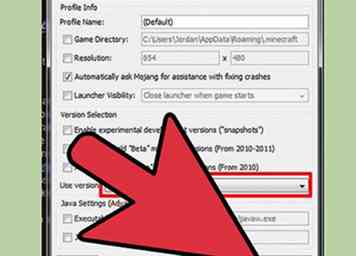 3 Selecteer uw versie. Klik op het menu "Use version" en selecteer de versie die u wilt laden. Druk op Profiel opslaan.
3 Selecteer uw versie. Klik op het menu "Use version" en selecteer de versie die u wilt laden. Druk op Profiel opslaan. -
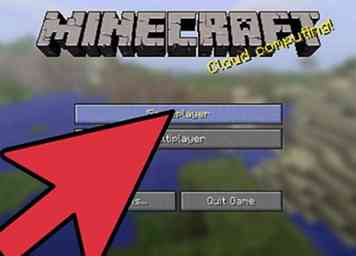 4 Start het opstartprogramma opnieuw en start je game. U kunt geen verbinding maken met servers met een andere versie, maar u kunt alleen spelen of op servers waarop uw versie wordt uitgevoerd.[1]
4 Start het opstartprogramma opnieuw en start je game. U kunt geen verbinding maken met servers met een andere versie, maar u kunt alleen spelen of op servers waarop uw versie wordt uitgevoerd.[1]
Methode twee van drie:
Het Minecraft-bestand vervangen
-
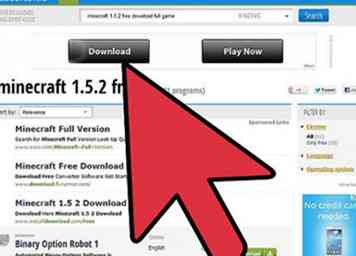 1 Download het bestand voor de gewenste versie. U kunt de .jar-bestanden op verschillende locaties op internet vinden. Zorg ervoor dat u het van een vertrouwde bron downloadt, omdat het .jar-bestand virussen of andere schadelijke software kan bevatten.
1 Download het bestand voor de gewenste versie. U kunt de .jar-bestanden op verschillende locaties op internet vinden. Zorg ervoor dat u het van een vertrouwde bron downloadt, omdat het .jar-bestand virussen of andere schadelijke software kan bevatten. -
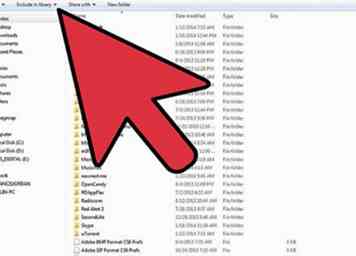 2 Open de map AppData. U kunt dit openen door op start te klikken en vervolgens te zoeken naar "% appdata%". Druk op Enter om de map te openen. U bevindt zich in de map AppData \ Roaming.
2 Open de map AppData. U kunt dit openen door op start te klikken en vervolgens te zoeken naar "% appdata%". Druk op Enter om de map te openen. U bevindt zich in de map AppData \ Roaming. -
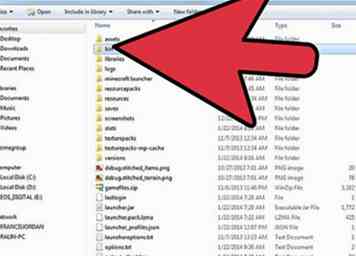 3 Open de Minecraft-map. Dit wordt ".minecraft" genoemd en moet zich boven aan de lijst bevinden. Open de map "bin".
3 Open de Minecraft-map. Dit wordt ".minecraft" genoemd en moet zich boven aan de lijst bevinden. Open de map "bin". -
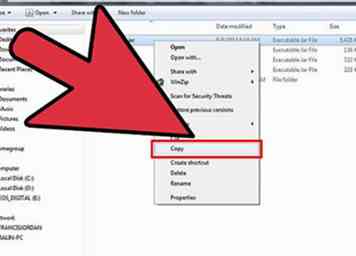 4 Maak een back-up van het originele Minecraft-bestand. Zoek naar het bestand Minecraft.jar. Hernoem het en kopieer het naar een veilige locatie voor het geval u terug wilt naar de huidige versie.
4 Maak een back-up van het originele Minecraft-bestand. Zoek naar het bestand Minecraft.jar. Hernoem het en kopieer het naar een veilige locatie voor het geval u terug wilt naar de huidige versie. -
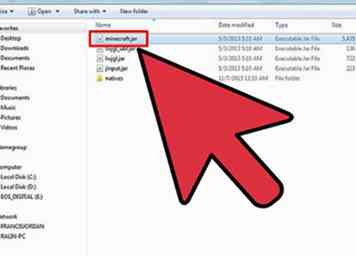 5 Kopieer het gedownloade Minecraft-bestand. Plaats het in de map "bin" waar het oorspronkelijke bestand was. Zorg ervoor dat het de naam "Minecraft.jar" heeft.
5 Kopieer het gedownloade Minecraft-bestand. Plaats het in de map "bin" waar het oorspronkelijke bestand was. Zorg ervoor dat het de naam "Minecraft.jar" heeft. -
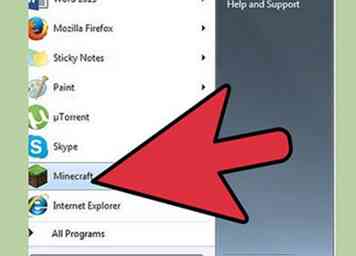 6 Start Minecraft. Laad het opstartprogramma zoals u dat normaal zou doen. Je kunt Minecraft nu spelen met de versie in welke je hem hebt veranderd. U kunt geen verbinding maken met servers met een andere versie, maar u kunt alleen spelen of op servers waarop uw versie wordt uitgevoerd.
6 Start Minecraft. Laad het opstartprogramma zoals u dat normaal zou doen. Je kunt Minecraft nu spelen met de versie in welke je hem hebt veranderd. U kunt geen verbinding maken met servers met een andere versie, maar u kunt alleen spelen of op servers waarop uw versie wordt uitgevoerd.
Methode drie van drie:
Een versiewisselaar gebruiken
-
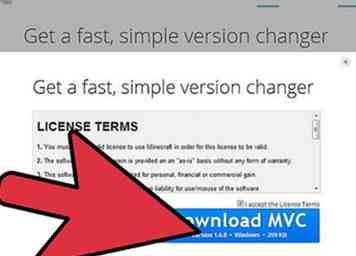 1 Download een Minecraft Version Changer-programma. Deze programma's bevatten alle bestanden voor elke versie van Minecraft, zodat je kunt kiezen welke je wilt spelen. Zorg ervoor dat u alleen betrouwbare versie-changers downloadt, want deze kunnen virussen en andere vervelende programma's bevatten. Populaire programma's zijn onder meer:
1 Download een Minecraft Version Changer-programma. Deze programma's bevatten alle bestanden voor elke versie van Minecraft, zodat je kunt kiezen welke je wilt spelen. Zorg ervoor dat u alleen betrouwbare versie-changers downloadt, want deze kunnen virussen en andere vervelende programma's bevatten. Populaire programma's zijn onder meer: - Minecraft-versie-wisselaar
- MCNostalgia
-
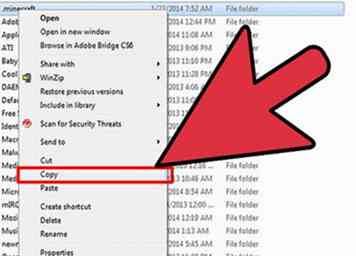 2 Maak een back-up van je huidige versie van Minecraft. Dit voorkomt verlies van gegevens of opgeslagen gegevens in uw huidige spel voor het geval ze niet compatibel zijn met uw gedowngrade versie. Om dit te doen:
2 Maak een back-up van je huidige versie van Minecraft. Dit voorkomt verlies van gegevens of opgeslagen gegevens in uw huidige spel voor het geval ze niet compatibel zijn met uw gedowngrade versie. Om dit te doen: - Maak een nieuwe map op uw bureaublad. Noem het "Minecraft Backup" of iets dergelijks.
- Typ in de zoekbalk of verkenner-venster %App data%. Druk op Enter. Open in de map AppData uw map Roaming. Binnenin vind je een map met de naam minecraft. Deze map bevat al uw Minecraft-programmabestanden.
- Kopieer de volledige ".minecraft" -map naar uw nieuwe back-upmap. Zorg ervoor dat u het origineel ook op de originele locatie achterlaat.
-
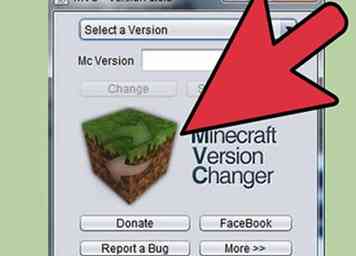 3 Voer de versie-wisselaar uit. Hoewel elke versie-wisselaar er een beetje anders uit zal zien, doen ze allemaal in wezen hetzelfde. Het programma moet de locatie van uw Minecraft-installatie automatisch detecteren en vervolgens een lijst met versies aanbieden waarnaar wordt overgeschakeld. Deze lijst gaat helemaal terug naar de vroege alpha (a) en beta (b) -versies.
3 Voer de versie-wisselaar uit. Hoewel elke versie-wisselaar er een beetje anders uit zal zien, doen ze allemaal in wezen hetzelfde. Het programma moet de locatie van uw Minecraft-installatie automatisch detecteren en vervolgens een lijst met versies aanbieden waarnaar wordt overgeschakeld. Deze lijst gaat helemaal terug naar de vroege alpha (a) en beta (b) -versies. -
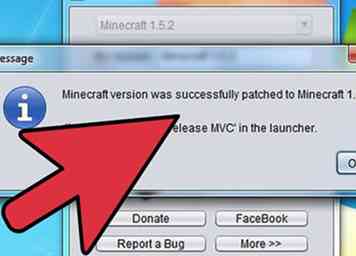 4 Kies de gewenste versie. Selecteer de versie die u wilt spelen in de lijst. De juiste bestanden worden automatisch gedownload en geïnstalleerd. Als het proces is voltooid, sluit u het programma voor de versie-omschakeling.
4 Kies de gewenste versie. Selecteer de versie die u wilt spelen in de lijst. De juiste bestanden worden automatisch gedownload en geïnstalleerd. Als het proces is voltooid, sluit u het programma voor de versie-omschakeling. -
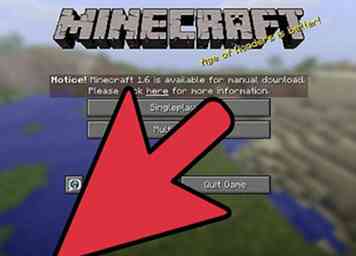 5 Speel Minecraft. Nadat je bent gepatcht, kun je inloggen en Minecraft spelen zoals je normaal zou doen. U kunt geen verbinding maken met servers waarop uw versie niet wordt uitgevoerd, maar u kunt alleen spelen of op servers waarop uw versie wordt uitgevoerd. Mods kunnen incompatibel zijn.[2]
5 Speel Minecraft. Nadat je bent gepatcht, kun je inloggen en Minecraft spelen zoals je normaal zou doen. U kunt geen verbinding maken met servers waarop uw versie niet wordt uitgevoerd, maar u kunt alleen spelen of op servers waarop uw versie wordt uitgevoerd. Mods kunnen incompatibel zijn.[2]
Facebook
Twitter
Google+
 Minotauromaquia
Minotauromaquia
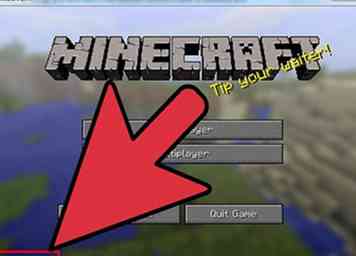 1 Start Minecraft. U kunt de Minecraft Launcher gebruiken om eerdere versies van Minecraft te laden. U moet versie 1.6 of hoger gebruiken om toegang te krijgen tot deze optie. Je kunt deze methode gebruiken om helemaal vanaf de laatste "snapshot" tot Minecraft Classic te spelen. Zie een van de volgende secties voor oudere versies van spelers.
1 Start Minecraft. U kunt de Minecraft Launcher gebruiken om eerdere versies van Minecraft te laden. U moet versie 1.6 of hoger gebruiken om toegang te krijgen tot deze optie. Je kunt deze methode gebruiken om helemaal vanaf de laatste "snapshot" tot Minecraft Classic te spelen. Zie een van de volgende secties voor oudere versies van spelers. 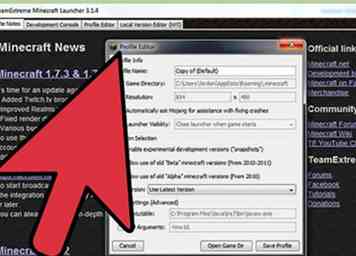 2 Klik op het tabblad Profieleditor. Klik op de knop Profiel bewerken. Dit opent een nieuw venster.
2 Klik op het tabblad Profieleditor. Klik op de knop Profiel bewerken. Dit opent een nieuw venster. 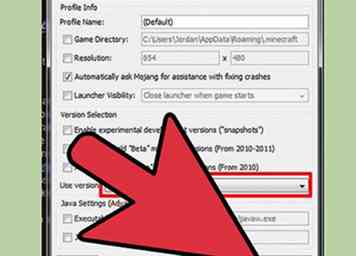 3 Selecteer uw versie. Klik op het menu "Use version" en selecteer de versie die u wilt laden. Druk op Profiel opslaan.
3 Selecteer uw versie. Klik op het menu "Use version" en selecteer de versie die u wilt laden. Druk op Profiel opslaan. 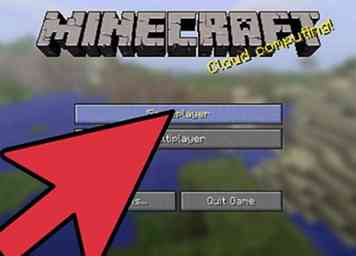 4 Start het opstartprogramma opnieuw en start je game. U kunt geen verbinding maken met servers met een andere versie, maar u kunt alleen spelen of op servers waarop uw versie wordt uitgevoerd.[1]
4 Start het opstartprogramma opnieuw en start je game. U kunt geen verbinding maken met servers met een andere versie, maar u kunt alleen spelen of op servers waarop uw versie wordt uitgevoerd.[1] 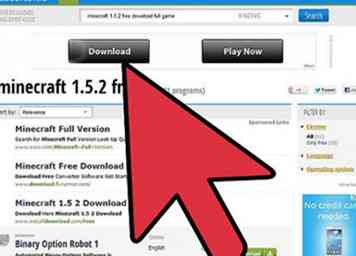 1 Download het bestand voor de gewenste versie. U kunt de .jar-bestanden op verschillende locaties op internet vinden. Zorg ervoor dat u het van een vertrouwde bron downloadt, omdat het .jar-bestand virussen of andere schadelijke software kan bevatten.
1 Download het bestand voor de gewenste versie. U kunt de .jar-bestanden op verschillende locaties op internet vinden. Zorg ervoor dat u het van een vertrouwde bron downloadt, omdat het .jar-bestand virussen of andere schadelijke software kan bevatten. 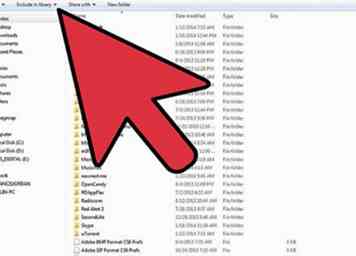 2 Open de map AppData. U kunt dit openen door op start te klikken en vervolgens te zoeken naar "% appdata%". Druk op Enter om de map te openen. U bevindt zich in de map AppData \ Roaming.
2 Open de map AppData. U kunt dit openen door op start te klikken en vervolgens te zoeken naar "% appdata%". Druk op Enter om de map te openen. U bevindt zich in de map AppData \ Roaming. 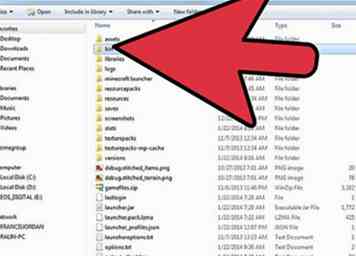 3 Open de Minecraft-map. Dit wordt ".minecraft" genoemd en moet zich boven aan de lijst bevinden. Open de map "bin".
3 Open de Minecraft-map. Dit wordt ".minecraft" genoemd en moet zich boven aan de lijst bevinden. Open de map "bin". 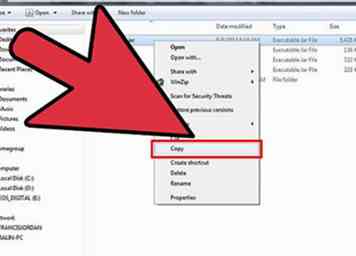 4 Maak een back-up van het originele Minecraft-bestand. Zoek naar het bestand Minecraft.jar. Hernoem het en kopieer het naar een veilige locatie voor het geval u terug wilt naar de huidige versie.
4 Maak een back-up van het originele Minecraft-bestand. Zoek naar het bestand Minecraft.jar. Hernoem het en kopieer het naar een veilige locatie voor het geval u terug wilt naar de huidige versie. 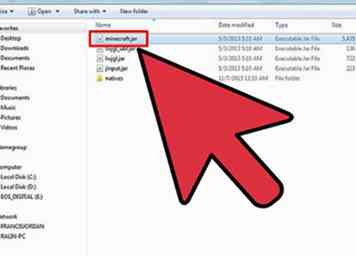 5 Kopieer het gedownloade Minecraft-bestand. Plaats het in de map "bin" waar het oorspronkelijke bestand was. Zorg ervoor dat het de naam "Minecraft.jar" heeft.
5 Kopieer het gedownloade Minecraft-bestand. Plaats het in de map "bin" waar het oorspronkelijke bestand was. Zorg ervoor dat het de naam "Minecraft.jar" heeft. 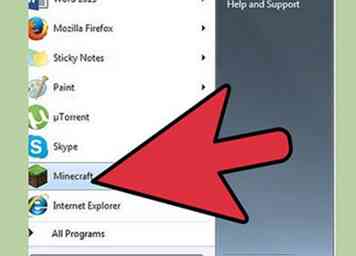 6 Start Minecraft. Laad het opstartprogramma zoals u dat normaal zou doen. Je kunt Minecraft nu spelen met de versie in welke je hem hebt veranderd. U kunt geen verbinding maken met servers met een andere versie, maar u kunt alleen spelen of op servers waarop uw versie wordt uitgevoerd.
6 Start Minecraft. Laad het opstartprogramma zoals u dat normaal zou doen. Je kunt Minecraft nu spelen met de versie in welke je hem hebt veranderd. U kunt geen verbinding maken met servers met een andere versie, maar u kunt alleen spelen of op servers waarop uw versie wordt uitgevoerd. 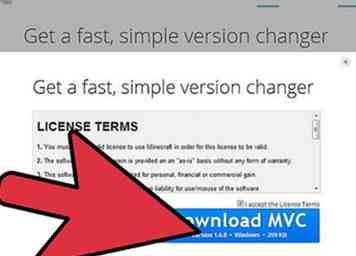 1 Download een Minecraft Version Changer-programma. Deze programma's bevatten alle bestanden voor elke versie van Minecraft, zodat je kunt kiezen welke je wilt spelen. Zorg ervoor dat u alleen betrouwbare versie-changers downloadt, want deze kunnen virussen en andere vervelende programma's bevatten. Populaire programma's zijn onder meer:
1 Download een Minecraft Version Changer-programma. Deze programma's bevatten alle bestanden voor elke versie van Minecraft, zodat je kunt kiezen welke je wilt spelen. Zorg ervoor dat u alleen betrouwbare versie-changers downloadt, want deze kunnen virussen en andere vervelende programma's bevatten. Populaire programma's zijn onder meer: 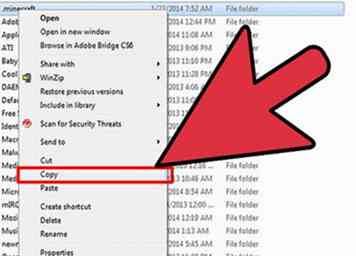 2 Maak een back-up van je huidige versie van Minecraft. Dit voorkomt verlies van gegevens of opgeslagen gegevens in uw huidige spel voor het geval ze niet compatibel zijn met uw gedowngrade versie. Om dit te doen:
2 Maak een back-up van je huidige versie van Minecraft. Dit voorkomt verlies van gegevens of opgeslagen gegevens in uw huidige spel voor het geval ze niet compatibel zijn met uw gedowngrade versie. Om dit te doen: 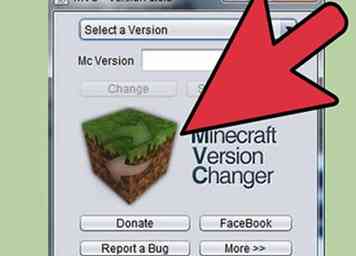 3 Voer de versie-wisselaar uit. Hoewel elke versie-wisselaar er een beetje anders uit zal zien, doen ze allemaal in wezen hetzelfde. Het programma moet de locatie van uw Minecraft-installatie automatisch detecteren en vervolgens een lijst met versies aanbieden waarnaar wordt overgeschakeld. Deze lijst gaat helemaal terug naar de vroege alpha (a) en beta (b) -versies.
3 Voer de versie-wisselaar uit. Hoewel elke versie-wisselaar er een beetje anders uit zal zien, doen ze allemaal in wezen hetzelfde. Het programma moet de locatie van uw Minecraft-installatie automatisch detecteren en vervolgens een lijst met versies aanbieden waarnaar wordt overgeschakeld. Deze lijst gaat helemaal terug naar de vroege alpha (a) en beta (b) -versies. 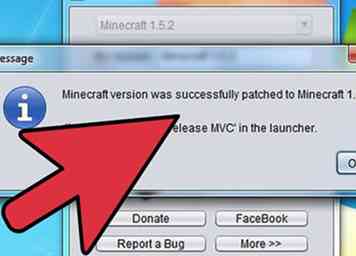 4 Kies de gewenste versie. Selecteer de versie die u wilt spelen in de lijst. De juiste bestanden worden automatisch gedownload en geïnstalleerd. Als het proces is voltooid, sluit u het programma voor de versie-omschakeling.
4 Kies de gewenste versie. Selecteer de versie die u wilt spelen in de lijst. De juiste bestanden worden automatisch gedownload en geïnstalleerd. Als het proces is voltooid, sluit u het programma voor de versie-omschakeling. 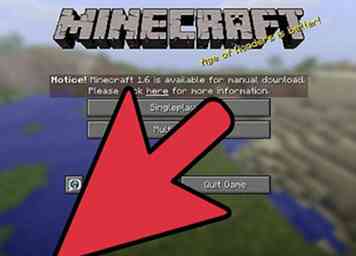 5 Speel Minecraft. Nadat je bent gepatcht, kun je inloggen en Minecraft spelen zoals je normaal zou doen. U kunt geen verbinding maken met servers waarop uw versie niet wordt uitgevoerd, maar u kunt alleen spelen of op servers waarop uw versie wordt uitgevoerd. Mods kunnen incompatibel zijn.[2]
5 Speel Minecraft. Nadat je bent gepatcht, kun je inloggen en Minecraft spelen zoals je normaal zou doen. U kunt geen verbinding maken met servers waarop uw versie niet wordt uitgevoerd, maar u kunt alleen spelen of op servers waarop uw versie wordt uitgevoerd. Mods kunnen incompatibel zijn.[2]